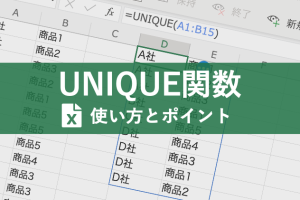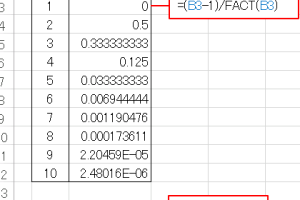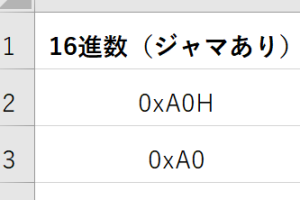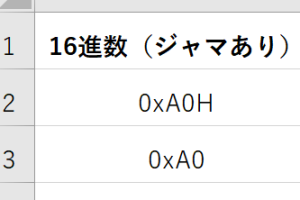excel 関数 文字数 文字数を瞬時にカウントする便利な方法
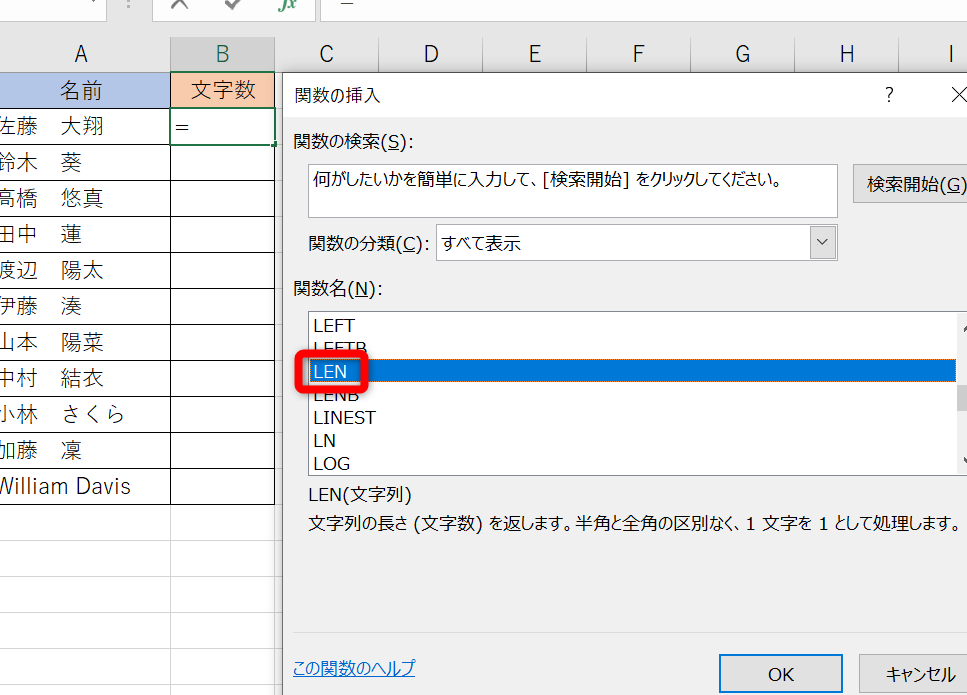
Excelでデータを扱う際、文字数をカウントする必要がある場面は多々あります。手動でカウントすることも可能ですが、大量のデータを扱う場合には非効率的です。そこで、Excelの関数を活用することで、文字数を瞬時にカウントする方法が便利です。本記事では、文字数を簡単にカウントできるExcel関数の使い方について解説します。初心者でも簡単に実践できる方法をご紹介しますので、ぜひ参考にしてください。Excelの作業効率を向上させるためのヒントが満載です。
Excel関数で文字数を簡単にカウントする方法
Excelでは、文字数を瞬時にカウントするためのさまざまな関数が用意されています。これらの関数を使用することで、データの分析や処理がより効率的になります。特に、大量のテキストデータを扱う場合に役立ちます。
ExcelのLEN関数で文字数をカウントする
LEN関数は、指定されたテキストの文字数をカウントするために使用されます。この関数は非常にシンプルで、`=LEN(テキスト)`という形式で使用します。例えば、`=LEN(Excel)`と入力すると、結果は5になります。 以下のリストは、LEN関数を使用する際のポイントです。
- スペースも1文字としてカウントされます。
- 改行も1文字としてカウントされます。
- 数値も文字としてカウントされます。
複数のセルの文字数を一度にカウントする
複数のセルの文字数を一度にカウントするには、LEN関数とSUM関数を組み合わせて使用します。具体的には、`=SUM(LEN(A1), LEN(A2), LEN(A3))`という形式で使用します。これにより、A1、A2、A3セルの文字数の合計を算出できます。
特定の文字の数をカウントする
特定の文字の数をカウントするには、LEN関数とSUBSTITUTE関数を組み合わせて使用します。具体的には、`=LEN(A1)-LEN(SUBSTITUTE(A1, 特定の文字, ))`という形式で使用します。これにより、A1セル内の特定の文字の数をカウントできます。
Excelの関数を組み合わせて複雑なカウントを行う
Excelの関数を組み合わせることで、より複雑な文字数のカウントが可能になります。例えば、特定の条件を満たすセルの文字数をカウントする場合、IF関数とLEN関数を組み合わせて使用します。
文字数カウントの応用例
文字数カウントは、データの分析やレポート作成に役立ちます。例えば、テキストデータの長さを分析したり、特定のキーワードの出現頻度をカウントしたりする場合に使用できます。以下のリストは、文字数カウントの応用例です。
- アンケートの自由記述欄の分析
- 商品レビューのテキスト分析
- ブログ記事の文字数カウント
詳細情報
Excelのセル内の文字数をカウントする方法は?
Excelでセル内の文字数をカウントするには、LEN関数を使用します。この関数は、指定したセルの文字数を瞬時にカウントしてくれます。
複数のセルの文字数を一度にカウントできますか?
複数のセルの文字数を一度にカウントするには、LEN関数を配列数式として使用するか、またはSUMPRODUCT関数と組み合わせて使用します。これにより、複数のセルの文字数の合計を簡単に計算できます。
特定の文字のみをカウントする方法は?
特定の文字のみをカウントするには、LEN関数とSUBSTITUTE関数を組み合わせて使用します。具体的には、SUBSTITUTE関数で特定の文字を削除した文字列の文字数を計算し、元の文字数と比較することで、特定の文字の数をカウントできます。
Excelの文字数カウント機能の応用例は?
Excelの文字数カウント機能は、データの分析やデータのクリーニングに役立ちます。例えば、顧客データの文字数をチェックして、データの不整合を発見することができます。また、レポート作成の際にも、文字数の制限を守るために使用できます。